0xc000000e修復引導win10步驟
我們在使用win10系統電腦的過程中,如果遇到了系統出現藍屏并且顯示錯誤代碼0xc000000e情況的話,小編覺得對于這個問題大家先不要著急,因為很可能是因為我們電腦在安裝系統的時候出現了一些設置上的問題,我們可以進行重新設置來修復系統。那么具體相關的步驟就來看下小編是怎么做的吧~
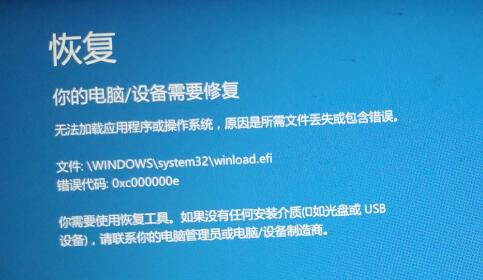
方法一:
1、首先下載一個微pe工具箱。【微pe工具箱下載】
2、下載安裝完成后打開軟件點擊右下角的u盤安裝。
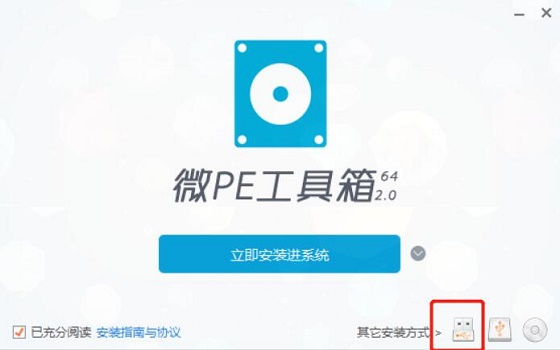
3、然后選擇UEFI安裝方法,點擊“立即安裝進U盤”制作系統u盤。
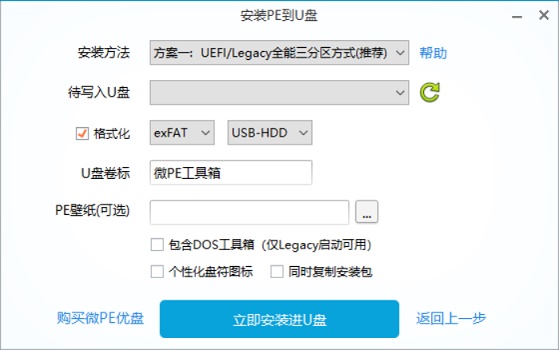
4、制作完成后將u盤插入故障電腦,進入pe系統。
5、在pe系統中打開修復系統引導,選擇“開始修復”就可以引導修復了。
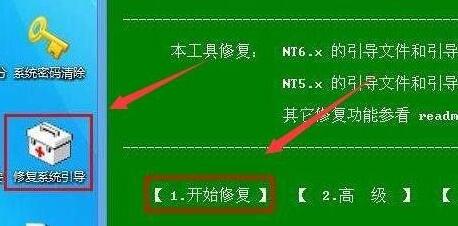
方法二:
1、我們也可以放棄使用UEFI啟動模式,首先重啟電腦,使用熱鍵進入bios設置。
2、BIOS中設置系統啟動方式為Leagacy+UEFI(或者Leagacy)啟動方式,
3、設置從SATA硬盤啟動系統,問題即可解決。
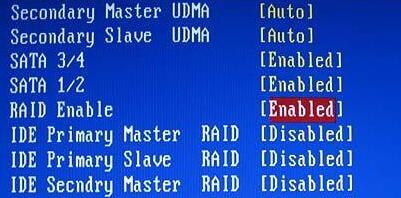
方法三:
1、如果以上方法都不可以解決問題,可以嘗試重裝系統。【win10 21h1下載】
2、好吧啦網下載的操作系統不需要復雜的步驟,直接使用傻瓜式裝機,上手簡單。
3、大家只要將系統放到上面制作的u盤中,根據方法一進入pe系統就可以安裝它了。【系統安裝教程】
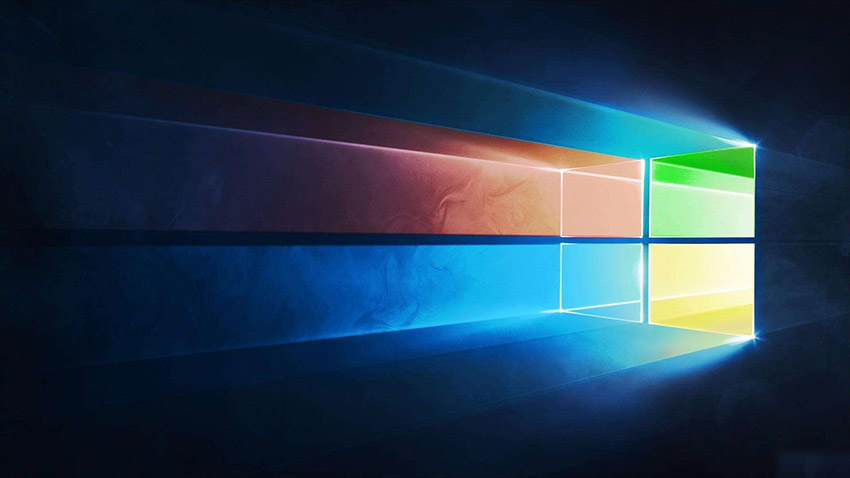
相關文章:10藍屏后如何用命令提示符修復 | win10系統頻繁藍屏重啟怎么解決
以上就是小編給各位小伙伴帶來的win100xc000000e分區怎么修復引導的所有內容,希望你們會喜歡。更多相關教程請收藏好吧啦網~
以上就是0xc000000e修復引導win10步驟的全部內容,望能這篇0xc000000e修復引導win10步驟可以幫助您解決問題,能夠解決大家的實際問題是好吧啦網一直努力的方向和目標。
相關文章:
1. Win11分辨率調到了推薦但還是有黑邊的解決方法2. Win7系統如何自定義修改鼠標指針樣式?3. 基于 Ubuntu 的 elementary OS 7 版本發布 附官方下載4. Win7窗口最大化后看不到任務欄怎么辦?Win7窗口最大化后看不到任務欄的解決方法5. Win7純凈版沒有USB驅動怎么辦?Win7系統沒有USB驅動解決教程6. 蘋果 macOS 13.2 開發者預覽版 Beta 2 發布7. 每次重啟Win7系統后打印機都顯示脫機該怎么辦?8. Win10添加Win7共享打印機找不到網絡路徑怎么回事?9. Win10系統不能調整任務欄大小怎么辦?Win10系統不能調整任務欄大小的解決方法10. Win10系統hyper-v與vmware不兼容怎么辦?

 網公網安備
網公網安備